 Superficie bordo
Superficie bordo
![]()
![]()
![]()
Create o aggiungete una superficie specificata dai relativi profili limite. Boundary Surface utilizza insiemi di curve provenienti da ciascuna direzione (direzione U e V) per formare una superficie chiusa a quattro lati con opzioni per specificare le condizioni al contorno, ad esempio, corrispondenza di tangenza e normale al profilo.
Simile a una trama di stoffa, ogni superficie è approssimativamente rettangolare. Le superfici hanno tre direzioni: U, V e Normale. I profili della superficie limite U e V rappresentano rispettivamente le direzioni X e Y della superficie.
Lo strumento funzione Superficie bordo consente di creare o aggiungere una superficie specificata dai relativi profili bordo.
Fai clic sullo strumento funzione di superficie bordo sulla barra degli strumenti del Part Studio. Seleziona Nuovo per creare una nuova superficie bordo oppure Aggiungi per aggiungere la superficie bordo alla superficie esistente.
Quindi seleziona una curva dello schizzo o un profilo di curva che funga da profilo a U. Fai clic sulla freccia del menu a discesa dopo aver effettuato la selezione per aggiungere un'altra selezione, se necessario, oppure seleziona curve dello schizzo aggiuntive per includerle nel profilo U. Seleziona una condizione limite: Nessuna, Normale al profilo, Tangente al profilo o Corrispondenza tangenti. Se necessario, inserisci una Magnitudine e seleziona le facce a cui applicarla.
Seleziona una curva dello schizzo o un profilo di curva che funga da profilo a V. Quindi seleziona tra le stesse opzioni del precedente profilo a U.
Seleziona Mostra isocurve per visualizzare una sovrapposizione di mesh sulla superficie. Specifica il numero di isocurve nel campo Conteggio. Seleziona Unisci con tutte per unire la nuova superficie con tutte le superfici circostanti collegate. Utilizza il campo Ambito unione per selezionare altre superfici con cui unire la nuova superficie.
Fai clic sul segno di spunta per accettare la nuova superficie bordo.
- Fai clic su
 .
. 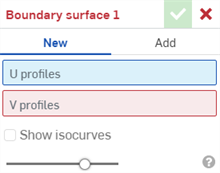
- Seleziona un tipo di operazione risultato:
- Nuovo: crea nuovo materiale che si traduce in una nuova superficie.
- Aggiungi: crea materiale aggiunto alla superficie esistente.
- Seleziona una curva dello schizzo o un profilo di curva che funga da profilo a U.
- Fai clic sulla freccia del menu a discesa dopo aver effettuato la selezione per aggiungere un'altra selezione se necessario.
- Selezionare una delle seguenti condizioni limite per ciascun profilo a U
- Nessuna - Fa sì che la superficie corrisponda alla posizione tra i profili utilizzando la distanza più breve.
- Normale al profilo - Fa sì che la superficie tocchi i profili selezionati con tangenti parallele alla normale dei profili.
- Se necessario, inserisci un valore di Magnitudine positivo o negativo per regolare la forma della superficie in base a un profilo o a un altro.
- Tangente al profilo - Fa toccare la superficie con i profili selezionati tangenti al piano dei profili.
- Se necessario, inserisci un valore di Magnitudine positivo o negativo per regolare la forma della superficie in base a un profilo o a un altro.
- Corrispondenza tangenti - Fa corrispondere la superficie limite alle tangenti dei profili adiacenti alla faccia dei profili (se disponibile).
- Se necessario, inserisci un valore di Magnitudine positivo o negativo per regolare la forma della superficie in base a un profilo o a un altro.
- Facoltativamente, selezionate le Facce a cui applicare la tangenza.
- Abbina la curvatura - Fa sì che la superficie limite corrisponda alla curvatura dei profili adiacenti alla faccia dei profili (se disponibile).
- Se necessario, inserisci un valore di Magnitudine positivo o negativo per regolare la forma della superficie in base a un profilo o a un altro.
- Facoltativamente, selezionate le Facce a cui applicare la curvatura.
- Direzione normale: fa sì che il profilo del bordo sia normale rispetto a una direzione selezionata, ad esempio una linea o un mate connector.
- Se necessario, inserisci un valore di Magnitudine positivo o negativo per regolare la forma della superficie in base a un profilo o a un altro.
- Direzione tangente: fa sì che il profilo del bordo sia tangente a una direzione selezionata, ad esempio una linea o un mate connector.
- Se necessario, inserisci un valore di Magnitudine positivo o negativo per regolare la forma della superficie in base a un profilo o a un altro.
- Seleziona un'altra curva dello schizzo o profilo di curva che funga da profilo a U. Effettua le selezioni aggiuntive necessarie come descritto nel passaggio precedente.
- Selezionate una curva di schizzo o un profilo di curva che funga da profilo V. Le opzioni per il profilo V sono le stesse del profilo U. profilo nei passaggi precedenti.
- Seleziona Mostra isocurve per mostrare una sovrapposizione di mesh sulla superficie. Specifica il numero di isocurve con il campo Conteggio:
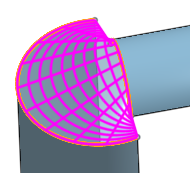
-
Seleziona Unisci con tutte per unire la nuova superficie con tutte le superfici circostanti collegate.
-
Utilizza il campo Ambito unione per selezionare altre superfici con cui unire la nuova superficie.
- Fai clic su
 .
.
Condizioni della superficie limite, da sinistra a destra con le curve evidenziate in giallo: Nessuna, Normale rispetto al profilo (entrambe le curve), Tangente al profilo (entrambe le curve):
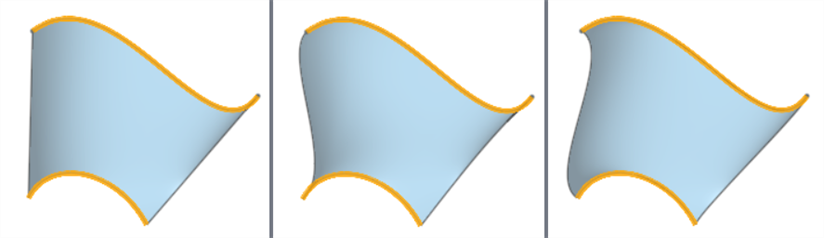
Analisi delle condizioni della superficie limite degli esempi precedenti, con strisce zebrate, da sinistra a destra: Nessuna, Normale rispetto al profilo (entrambe le curve), Tangente al profilo (entrambe le curve):

Condizioni della superficie limite, da sinistra a destra con la curva evidenziata in giallo e la superficie evidenziata in grigio: Nessuna, Corrispondenza tangente (alla faccia evidenziata in blu), Corrispondenza curvatura (alla faccia evidenziata in blu):
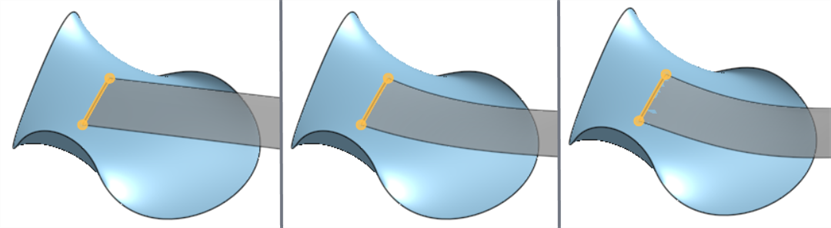
Analisi delle condizioni della superficie limite degli esempi precedenti, con strisce a zebra, da sinistra a destra: Nessuna, Corrispondenza tangenti, Corrispondenza curvatura:

Viste isometriche e di sezione trasversale con una condizione della superficie limite da normale al profilo impostata per entrambi i profili (evidenziate in giallo). I valori di magnitudo di entrambi i profili sono -3 (sinistra) e 3 (destra):
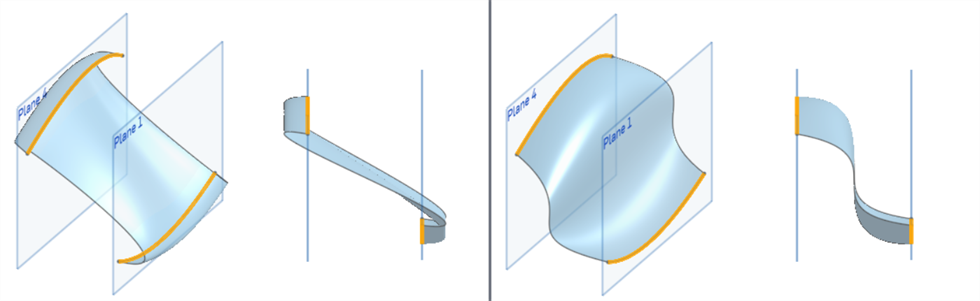
Viste isometriche e di sezione trasversale con la condizione tangente alla superficie limite del profilo impostata per entrambi i profili (evidenziate in giallo). I valori di magnitudo di entrambi i profili sono -3 (sinistra) e 3 (destra):
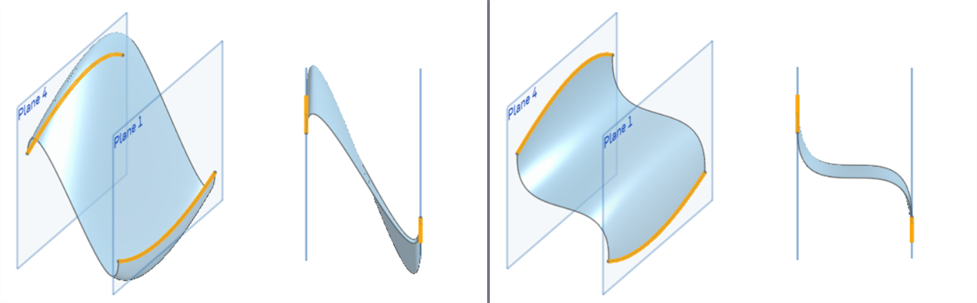
Direzione normale (sinistra) e direzione tangente (destra), con il valore Magnitudine del profilo impostato su 3:
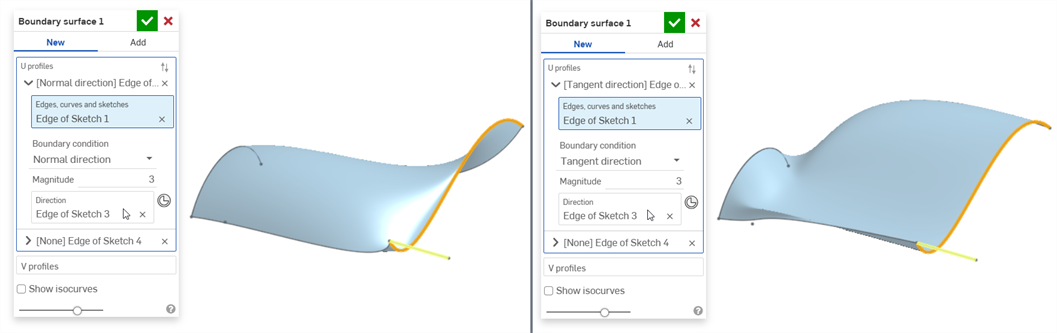
Elenca la raccolta di strumenti per le funzioni di superficie. Questo elenco non è esauriente. Per modellare le superfici è possibile utilizzare strumenti funzione aggiuntivi. Per ulteriori informazioni, vedie Superfici.
-
 Ispessimento: aggiunge profondità a una superficie. Crea una nuova parte o modificane una esistente dando spessore a una superficie e convertendola in solido, aggiungendo o rimuovendo materiale da una parte o superficie esistente o intersecando parti lungo il suo percorso.
Ispessimento: aggiunge profondità a una superficie. Crea una nuova parte o modificane una esistente dando spessore a una superficie e convertendola in solido, aggiungendo o rimuovendo materiale da una parte o superficie esistente o intersecando parti lungo il suo percorso. -
 Crea corpo racchiuso: crea una parte selezionando tutti i bordi che circondano uno spazio vuoto per formare un solido. Usa qualsiasi insieme di superfici e solidi (inclusi piani e facce) che si intersecano tra loro o si connettono in corrispondenza di un limite per creare un volume. Crea una nuova parte o modificane una esistente aggiungendo, rimuovendo o intersecando parti.
Crea corpo racchiuso: crea una parte selezionando tutti i bordi che circondano uno spazio vuoto per formare un solido. Usa qualsiasi insieme di superfici e solidi (inclusi piani e facce) che si intersecano tra loro o si connettono in corrispondenza di un limite per creare un volume. Crea una nuova parte o modificane una esistente aggiungendo, rimuovendo o intersecando parti. -
 Raccordo: arrotonda i bordi interni ed esterni affilati e definiscili come raggio costante standard, conica più stilizzata o variabile selezionando Raccordo bordo. Se necessario, applica un raccordo arrotondato completo per creare una fusione perfetta di una o più facce tra due lati opposti.
Raccordo: arrotonda i bordi interni ed esterni affilati e definiscili come raggio costante standard, conica più stilizzata o variabile selezionando Raccordo bordo. Se necessario, applica un raccordo arrotondato completo per creare una fusione perfetta di una o più facce tra due lati opposti. -
 Miscela faccia: arrotonda le facce interne ed esterne connesse o disconnesse per creare una fusione perfetta tra le facce o stacca la miscela per creare nuove facce, definendo un raggio o una larghezza costante. Definisci ulteriormente la sezione trasversale della miscela (sfera rotante o profilo spazzato), la simmetria, il controllo, il taglio, i vincoli e i limiti.
Miscela faccia: arrotonda le facce interne ed esterne connesse o disconnesse per creare una fusione perfetta tra le facce o stacca la miscela per creare nuove facce, definendo un raggio o una larghezza costante. Definisci ulteriormente la sezione trasversale della miscela (sfera rotante o profilo spazzato), la simmetria, il controllo, il taglio, i vincoli e i limiti. -
 Elimina faccia: rimuove la geometria da una parte. Scegli se risanare le facce circostanti (estendendole fino a quando non si intersecano), chiudere il vuoto o lasciarlo aperto. Questo strumento di modifica diretta è particolarmente utile se non si dispone della cronologia parametrica della parte, come spesso accade con una parte importata.
Elimina faccia: rimuove la geometria da una parte. Scegli se risanare le facce circostanti (estendendole fino a quando non si intersecano), chiudere il vuoto o lasciarlo aperto. Questo strumento di modifica diretta è particolarmente utile se non si dispone della cronologia parametrica della parte, come spesso accade con una parte importata. -
 Sposta faccia: trasla, ruota o sposta una o più facce selezionate. Questo strumento di modifica diretta è particolarmente utile se non si dispone della cronologia parametrica della parte, come spesso accade con una parte importata.
Sposta faccia: trasla, ruota o sposta una o più facce selezionate. Questo strumento di modifica diretta è particolarmente utile se non si dispone della cronologia parametrica della parte, come spesso accade con una parte importata. -
 Sostituisci faccia: taglia una faccia o estendi una faccia su una nuova superficie. Questo strumento di modifica diretta è particolarmente utile se non si dispone della cronologia parametrica della parte, come spesso accade con una parte importata.
Sostituisci faccia: taglia una faccia o estendi una faccia su una nuova superficie. Questo strumento di modifica diretta è particolarmente utile se non si dispone della cronologia parametrica della parte, come spesso accade con una parte importata. -
 Superficie di offset: crea una nuova superficie sottoponendo a offset una faccia, una superficie o una regione dello schizzo esistenti. Imposta la distanza di offset su 0 per creare una copia in loco.
Superficie di offset: crea una nuova superficie sottoponendo a offset una faccia, una superficie o una regione dello schizzo esistenti. Imposta la distanza di offset su 0 per creare una copia in loco. -
 Superficie bordo: crea o aggiunge una superficie specificata dai relativi profili limite.
Superficie bordo: crea o aggiunge una superficie specificata dai relativi profili limite. -
 Riempimento: crea una superficie (o una parte dalle superfici) definendo i limiti e rifinisci la superficie con le condizioni del bordo (invece di richiedere l'uso di superfici di riferimento).
Riempimento: crea una superficie (o una parte dalle superfici) definendo i limiti e rifinisci la superficie con le condizioni del bordo (invece di richiedere l'uso di superfici di riferimento). -
 Sposta bordo: sposta i bordi limite di una superficie per estenderla o accorciarla.
Sposta bordo: sposta i bordi limite di una superficie per estenderla o accorciarla. -
 Superficie rigata: crea una superficie rigata nuova o aggiuntiva da uno o più bordi esistenti di una regione dello schizzo.
Superficie rigata: crea una superficie rigata nuova o aggiuntiva da uno o più bordi esistenti di una regione dello schizzo. -
 Mutua accorciatura: taglia due superfici adiacenti estendendo le intersezioni per completare il taglio.
Mutua accorciatura: taglia due superfici adiacenti estendendo le intersezioni per completare il taglio. -
 Superficie vincolata: crea una superficie da una selezione di punti o dati di mesh entro una tolleranza specificata. Visualizza le deviazioni e ottimizza per prestazioni o fluidità.
Superficie vincolata: crea una superficie da una selezione di punti o dati di mesh entro una tolleranza specificata. Visualizza le deviazioni e ottimizza per prestazioni o fluidità.
Create o aggiungete una superficie specificata dai relativi profili limite. Boundary Surface utilizza insiemi di curve provenienti da ciascuna direzione (direzione U e V) per formare una superficie chiusa a quattro lati con opzioni per specificare le condizioni al contorno, ad esempio, corrispondenza di tangenza e normale al profilo.
Simile a una trama di stoffa, ogni superficie è approssimativamente rettangolare. Le superfici hanno tre direzioni: U, V e Normale. I profili della superficie limite U e V rappresentano le direzioni X e Y della superficie.
- Tocca l'icona dello strumento Superficie bordo (
 ).
). 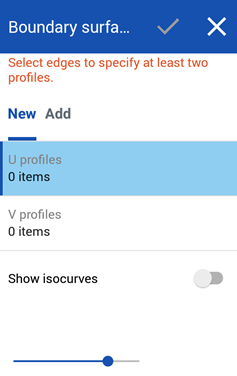
- Seleziona una curva dello schizzo o un profilo di curva che funga da profilo a U.
- Se necessario, tocca la freccia a discesa dopo aver effettuato la selezione per aggiungere un'altra selezione.
- Seleziona una condizione del bordo:
- Nessuna - Fa sì che la superficie corrisponda alla posizione tra i profili utilizzando la distanza più breve.
- Normale al profilo - Fa sì che la superficie tocchi i profili selezionati con tangenti parallele alla normale dei profili.
- Facoltativamente, inserite un valore di Magnitudine positivo o negativo per regolare la forma della superficie in base a un profilo o a un altro.
- Tangente al profilo - Fa toccare la superficie con i profili selezionati tangenti al piano dei profili.
- Facoltativamente, inserite un valore di Magnitudine positivo o negativo per regolare la forma della superficie in base a un profilo o a un altro.
- Corrispondenza tangenti - Fa corrispondere la superficie limite alle tangenti dei profili adiacenti alla faccia dei profili (se disponibile).
- Se necessario, inserisci un valore di Magnitudine positivo o negativo per regolare la forma della superficie in base a un profilo o a un altro.
- Facoltativamente, selezionate le Facce a cui applicare la tangenza.
- Abbina la curvatura - Fa sì che la superficie limite corrisponda alla curvatura dei profili adiacenti alla faccia dei profili (se disponibile).
- Se necessario, inserisci un valore di Magnitudine positivo o negativo per regolare la forma della superficie in base a un profilo o a un altro.
- Facoltativamente, selezionate le Facce a cui applicare la curvatura.
- Direzione normale: fa sì che il profilo del bordo sia normale rispetto a una direzione selezionata, ad esempio una linea o un mate connector.
- Se necessario, inserisci un valore di Magnitudine positivo o negativo per regolare la forma della superficie in base a un profilo o a un altro.
- Direzione tangente: fa sì che il profilo del bordo sia tangente a una direzione selezionata, ad esempio una linea o un mate connector.
- Se necessario, inserisci un valore di Magnitudine positivo o negativo per regolare la forma della superficie in base a un profilo o a un altro.
- Seleziona un'altra curva dello schizzo o profilo di curva che funga da profilo a U. Effettua le selezioni aggiuntive necessarie come descritto nel passaggio precedente.
- Selezionate una curva di schizzo o un profilo di curva che funga da profilo V. Le opzioni per il profilo V sono le stesse del profilo U. profilo nei passaggi precedenti.
- Attiva Mostra isocurve per visualizzare una sovrapposizione di mesh sulla superficie. Specifica il numero di isocurve con il campo Conteggio:
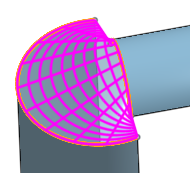
-
Attiva Unisci con tutte per unire la nuova superficie con tutte le superfici circostanti collegate.
-
Utilizza il campo Ambito unione per selezionare altre superfici con cui unire la nuova superficie.
- Tocca il segno di spunta.
Per ulteriori esempi di superfici limite, vedere Esempi.